Apple позиционирует HomePod как конкурента беспроводных аудиосистем, предлагаемых Sonos. В дополнение к воспроизведению музыки, динамики Sonos могут быть объединены в сеть, чтобы довольно легко сформировать систему домашнего кинотеатра с объемным звучанием. Поскольку HomePod обеспечивает наполнение комнаты чистым звуком при воспроизведении музыки, например Sonos, он также должен быть отличным вариантом для воспроизведения звука на телевизоре, верно? Может быть. Подключить HomePod к телевизору очень просто, но у динамика есть некоторые ограничения, которые могут дать вам паузу.
Apple HomePod работает с телевизорами разных производителей, в том числе от LG, Samsung, Panasonic, Sony и Vizio.
Что нужно для подключения HomePod и телевизора
Чтобы подключить HomePod к телевизору, вам понадобится несколько вещей:
- HomePod.
- Apple TV 4-го поколения или Apple TV 4K с поддержкой Bluetooth.
- Оба устройства подключены к одной сети Wi-Fi.
- Оба устройства используют один и тот же Apple ID.
Вы не можете подключить HomePod к любому телевизору. Это связано с тем, что вы не можете передавать аудио на HomePod через Bluetooth, а для аудиокабеля нет входных портов – например, разъема RCA или оптического аудиоподключения. Это ограничивает вас единственной технологией беспроводной потоковой передачи, поддерживаемой HomePod: Apple AirPlay.
Распаковка нового Apple HomePod 2 — почему так плохо?
AirPlay не встроен в HDTV. Вместо этого это основная часть Apple TV. Чтобы HomePod мог воспроизводить звук с вашего телевизора, его необходимо направить через Apple TV.
Воспроизведение аудио Apple TV через HomePod
После того, как вы настроили HomePod, вам нужно сделать его источником аудио для Apple TV. После этого видео с Apple TV воспроизводится на вашем HDTV, а звук отправляется на HomePod. Для этого выполните следующие действия:
- На Apple TV нажмите на приложение Настройки .
- Нажмите Видео и аудио .
- Нажмите Аудиовыход .
- Нажмите на название вашего HomePod. Когда рядом с ним появится галочка, Apple TV будет воспроизводить звук через HomePod.
Ярлык для воспроизведения Apple TV через HomePod
Есть более простой способ отправить аудио на HomePod, чем с помощью приложения «Настройки». Не каждое приложение Apple TV поддерживает этот ярлык, но для тех, кто это делает – обычно это видео приложения, такие как Netflix и Hulu; для воспроизведения музыки вам нужно придерживаться предыдущих инструкций – это быстро и просто:
- Начните смотреть видео в совместимом приложении.
- Проведите пальцем по пульту Apple TV, чтобы открыть меню Аудио субтитров информации . (Если вы не видите это меню, когда проводите пальцем вниз, приложение не совместимо с этой опцией, и вам следует использовать другие инструкции.)
- Нажмите Аудио .
- В меню Динамик нажмите на название вашего HomePod, чтобы рядом с ним появилась галочка. Звук начнет воспроизводиться через HomePod.
Ограничения HomePod и Apple TV
Подключить HomePod к PS5 или Xbox
Хотя подключить HomePod к телевизору довольно просто, но он может не подойти для отличного звука домашнего кинотеатра. Это потому, что HomePod предназначен в первую очередь для аудио и не поддерживает некоторые ключевые функции объемного звучания.
Для наилучшего звучания на телевидении и в фильмах вам понадобятся колонки или колонки, которые обеспечивают объемное звучание с использованием многоканального звука. В многоканальном звуке звуки предназначены для воспроизведения в нескольких направлениях: некоторые звуки воспроизводятся слева от телевизора (что соответствует событиям, происходящим в левой части экрана), а другие воспроизводятся справа. Это можно сделать с помощью динамика на каждой стороне телевизора или с помощью звуковой панели с динамиками, которые работают независимо друг от друга. Вот как колонки Sonos работают для домашних кинотеатров.
Но это не так, как работает HomePod (по крайней мере, пока). HomePod не поддерживает многоканальное аудио, поэтому не может обеспечить разделение правого и левого аудиоканалов, необходимых для объемного звучания.
Кроме того, два HomePods не могут координировать прямо сейчас. Каждый из нескольких динамиков в системах объемного звучания воспроизводит собственный звук, создавая эффект погружения. Прямо сейчас вы не можете воспроизводить звук на нескольких HomePods одновременно, и, если вы можете, они не будут работать как отдельные левый и правый аудиоканалы.
Позднее, в 2018 году, когда выйдет AirPlay 2, HomePod сможет воспроизводить стереозвук через несколько динамиков. Но даже когда это происходит, Apple только рекламировала эту функцию как предназначенную для музыки, а не для домашнего кинотеатра. Конечно, возможно, что он будет поддерживать объемный звук, но в то же время, если вам нужен настоящий объемный звук, HomePod, вероятно, не лучший вариант для вашего телевизора.
Источник: solutics.ru
Как подключить HomePod к Apple TV
Если у вас есть HomePod или HomePod mini, а также Apple TV, имеет смысл соединить их только для захватывающего звука. Вот как это сделать.
Одним из замечательных применений HomePod от Apple является использование интеллектуального динамика с Apple TV. Вы можете быстро и легко установить один или два динамика HomePod в качестве аудиовыхода по умолчанию.
Программы для Windows, мобильные приложения, игры — ВСЁ БЕСПЛАТНО, в нашем закрытом телеграмм канале — Подписывайтесь:)
При правильной настройке вы даже можете наслаждаться поддержкой Dolby Atmos через динамики. Давайте познакомим вас с тем, как подключить HomePod к Apple TV.
Почему вы должны подключить HomePod к Apple TV?
Хотя вы можете соединить свой Apple TV с другими отдельными динамиками, такими как Bluetooth, использование HomePod имеет явное преимущество. Другие динамики могут поддерживать AirPlay 2 для звука без задержек, но Apple TV будет предлагать настоящий звук домашнего кинотеатра только с использованием динамиков HomePod.
Когда вы устанавливаете HomePod в качестве аудиовыхода по умолчанию, это также позволяет всем звукам с вашего Apple TV, будь то щелчки навигации или звук из игр, поступать прямо на динамики HomePod. Больше не нужно перемещаться по меню для изменения аудиовыхода.
Настройка HomePod в качестве звука по умолчанию на Apple TV
Если у вас есть один HomePod или HomePod mini, который вы хотите использовать для аудио Apple TV, процесс прост.
Назначьте свои устройства одной комнате
Во-первых, убедитесь, что ваши HomePod и Apple TV назначены одной и той же комнате в приложении «Дом». Сделать это:
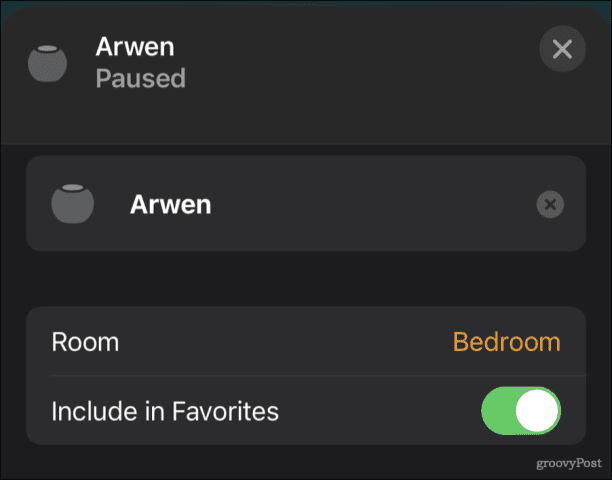
- На iPhone откройте приложение «Дом».
- Нажмите и удерживайте HomePod.
- Прокрутите вниз мимо будильников и таймеров до настроек HomePod — вы увидите «Комната» и сможете изменить назначенную комнату там.
- На Apple TV перейдите в «Настройки» > «AirPlay и HomeKit» > «Дом» и убедитесь, что устройство назначено той же комнате.
Соедините HomePod с Apple TV
Убедившись, что все устройства назначены одной комнате, вы можете подключить HomePod к Apple TV. Если вы перезагрузите Apple TV, он может предложить вам выполнить сопряжение со смарт-динамиком. Если нет, не волнуйтесь. Есть ручной способ сделать это:
- На Apple TV выберите «Настройки» > «Видео и аудио» > «Аудиовыход».
- В разделе «Аудиовыход по умолчанию» выберите HomePod или HomePod mini, который вы хотите использовать.
Использование вашего iPhone или iPad для сопряжения HomePod с Apple TV
Если вы хотите использовать свой iPhone или iPad для сопряжения HomePod с Apple TV:
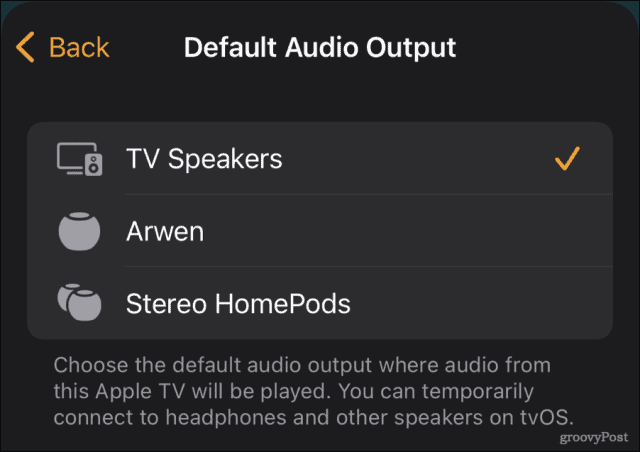
- В приложении «Дом» нажмите и удерживайте Apple TV, пока не появятся элементы управления.
- Прокрутите вниз, пока не увидите Аудиовыход по умолчанию, и коснитесь его.
- Выберите HomePod, который вы хотите использовать для звука по умолчанию.
Это позволит настроить один HomePod или HomePod mini в качестве динамика для Apple TV. Если у вас есть две умные колонки, вы можете сделать еще больше.
Создайте стереопару для объемного звука
Две мини-колонки HomePod или HomePod можно объединить вместе, чтобы получить еще более насыщенный и захватывающий звук. На самом деле, если у вас есть пара оригинальных динамиков HomePod большего размера, вы даже получите поддержку Dolby Atmos. HomePod mini, к сожалению, не поддерживает Dolby Atmos.
Сначала вы создадите стереопару:
- Убедитесь, что оба устройства HomePod назначены одной комнате.
- В приложении «Дом» на iPhone коснитесь и удерживайте один из динамиков HomePod, чтобы получить доступ к элементам управления.
- Нажмите «Создать стереопару».

- Выберите второй динамик HomePod для пары.

- Коснитесь каждого значка HomePod, чтобы убедиться, что левый и правый установлены правильно. Если нет, нажмите кнопку обмена.
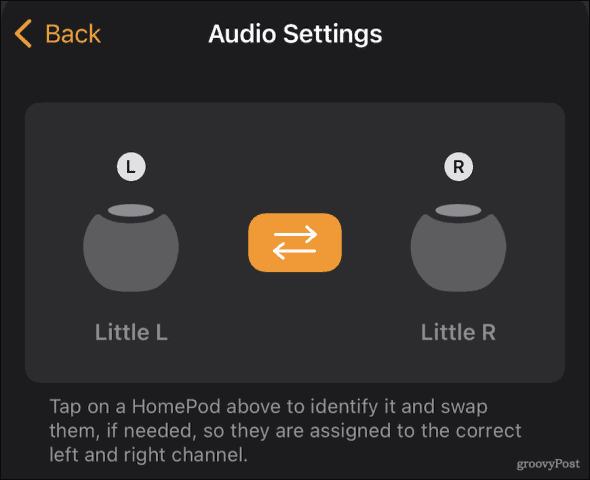
- По завершении нажмите «Назад», а затем закройте элементы управления, нажав X в правом верхнем углу.
Теперь вы можете установить стереопару в качестве звука по умолчанию в Apple TV, как показано выше.
Использование HomePod с телевизорами ARC
Если ваш телевизор поддерживает обратный аудиоканалтакже известный как ARC или eARC, вы можете настроить динамики HomePod для воспроизведения всего звука с телевизора и его входов через них.
- В меню «Настройки» на Apple TV выберите «Настройки» > «Видео и аудио» > «Аудиовыход».
- Чуть ниже параметров аудиовыхода по умолчанию вы увидите канал возврата аудио.
- Чуть ниже этого заголовка выберите «Воспроизвести телевизионное аудио».
- Экран вашего телевизора на мгновение станет черным.
- Когда он снова включится, для параметра «Воспроизвести телевизионное аудио» должно быть указано «Вкл.».
Вот и все. Пока вы используете порт HDMI и кабель, поддерживающий стандарт ARC, весь звук вашего телевизора будет направляться на динамик или динамики HomePod.
Получите максимум от ваших домашних развлекательных устройств
С динамиками HomePod и Apple TV можно делать гораздо больше. Будь то управление мощностью и громкостью вашего телевизора или сопряжение клавиатуры Bluetooth для более удобного набора текста, вы найдете новейшие Apple TV очень функциональными.
Не забудьте также ознакомиться с другими нашими советами и рекомендациями по использованию Apple TV.
Поделиться ссылкой:
- Нажмите, чтобы поделиться на Twitter (Открывается в новом окне)
- Нажмите, чтобы открыть на Facebook (Открывается в новом окне)
- Нажмите, чтобы поделиться на Reddit (Открывается в новом окне)
- Нажмите, чтобы поделиться записями на Pinterest (Открывается в новом окне)
- Нажмите, чтобы поделиться записями на Pocket (Открывается в новом окне)
- Нажмите, чтобы поделиться в Telegram (Открывается в новом окне)
- Нажмите, чтобы поделиться в WhatsApp (Открывается в новом окне)
- Нажмите, чтобы поделиться в Skype (Открывается в новом окне)
Программы для Windows, мобильные приложения, игры — ВСЁ БЕСПЛАТНО, в нашем закрытом телеграмм канале — Подписывайтесь:)
Источник: miiledi.ru
Популярные вопросы про Apple HomePod
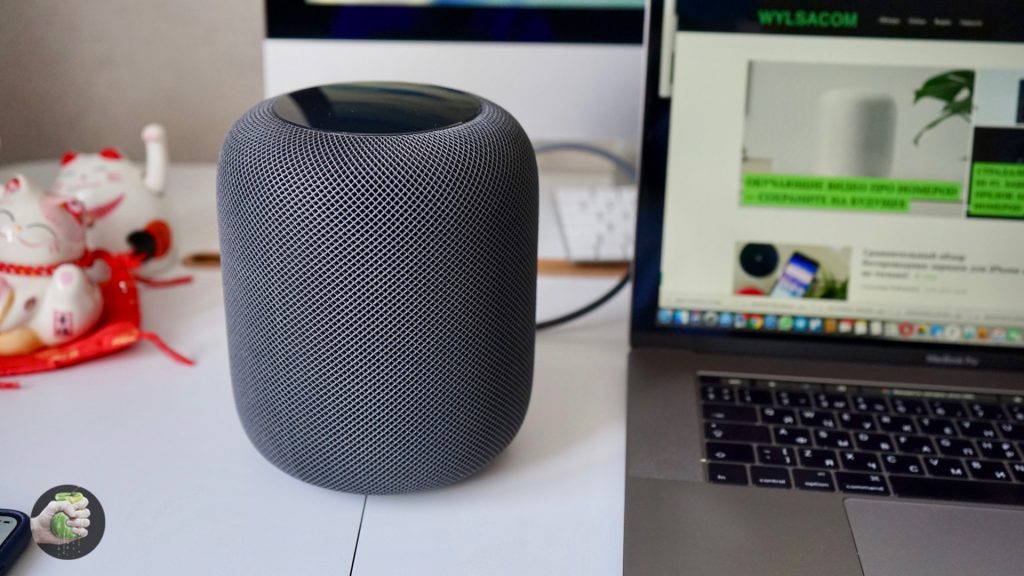
Вам нужно открыть коробку, подключить HomePod к сети (если купили в США, заранее подумайте о переходнике для наших розеток), положить рядом устройство на iOS и ждать, когда появится всплывающее меню на экране смартфона. Вам будет предложено выбрать комнату, где находится HomePod (либо придумать для нее название), пройти небольшой туториал, связанный с Siri, и начать слушать музыку. По сравнению с другими программами и акустическими системами настройка максимально проста — вам даже не нужно вводить данные домашней сети, все это HomePod берёт самостоятельно.
Говорят, слушать HomePod можно только со смартфоном?
Если у вас есть компьютер Apple или другое устройство с iTunes, то там вы можете выбрать в списке доступных устройств HomePod и передать звук (только из iTunes). Например, дома, если мне захочется послушать какой-нибудь любимый альбом, я волен выбрать, передать ли мне звук с iMac или задействовать айфон.
У HomePod есть Bluetooth? Если нет, то почему?
Нет, Bluetooth здесь нет, ответ на вопрос кроется в назначении гаджета. Ведь HomePod, как и следует из названия, устройство для домашнего использования, для работы с домашней сетью. У HomePod нет сильных ограничений по дальности, как у Bluetooth-девайсов, передавая звук с компьютера или смартфона, вы не заметите потери качества, «просадок» во время потокового воспроизведения. Да, Bluetooth вроде бы и проще для понимания и использования, но создатели HomePod максимально облегчили нам жизнь.
HomePod работает со смартфонами на Android?
Да, для этого вам понадобится приложение doubleTwist, вроде бы нужна версия Pro. Я читал на ряде сайтов, что для работы с Windows понадобится приложение AirServer (например). Прошу простить, что сам не потестировал эту функциональность, меня устраивают возможности работы HomePod с устройствами Apple.

Из HomePod можно выдернуть кабель?
Не нужно этого делать.
Я могу слушать на HomePod музыку из вконтактика?
Вы можете передавать с айфона на HomePod музыку из любого приложения, просто выбираете среди устройств «бочонок» и полетели. Ограничения касаются использования Siri, но и тут я могу вас успокоить, в России голосовой ассистент пока не локализован и даже если вы хорошо знаете язык, понимать она вас будет через раз. Все дело в акцентах и каких-то глубинных настройках.
В какую комнату лучше поставить HomePod?
Один сооснователей Sonos (почти восемьдесят процентов американского рынка домашнего аудио) очень сильно похвалил HomePod за качество звука и назвал идеальным гаджетом для одной комнаты, понятно, пока еще не нет возможности объединить две HomePod, но, ничего, подождем конца года. В любом случае, одна колонка легко способна озвучить комнату размером метров сорок, запаса громкости хватит, HomePod быстро адаптируется к местности и нет такого, что хочется постоянно регулировать громкость.
Почему силиконовая ножка оставляет следы на столе?
Действительно, на некоторых покрытиях HomePod оставляет след, но этот след, судя по отзывам, легко и быстро очищается. В любом случае, другие устройства с «ножкой» из мягкого силикона тоже способны оставлять следы, ничего нового в этом нет. Если вас это сильно волнует — купите оригинальный «чулок» для HomePod. У меня стол Woodframe, сверху белый шероховатый пластик, так что никаких следов я не вижу.
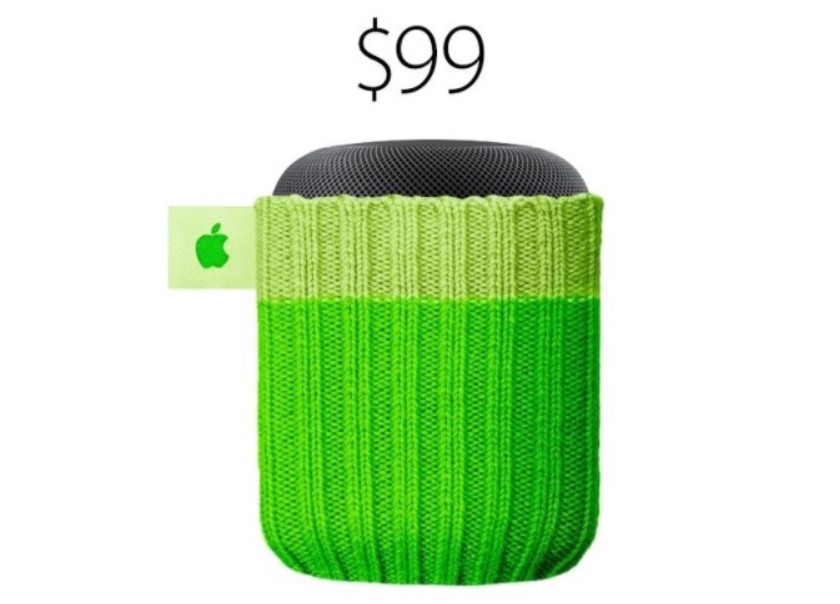
Так от Siri есть какая-то польза?
В США — да, в России пока нет. Серьезно, у нас Илья Казаков говорит на английском как американец, так и его HomePod порой плохо понимала, запиналась, выдавала не те результаты. Хотя, судя по видео, где с HomePod разговаривают носители языка, проблем с пониманием нет. В будущем можно будет попросить HomePod почитать новости, заказать такси, подсказать погоду, включить любимые треки и кто его знает, что еще.
Как переключать треки в плеере?
Можно использовать сенсорную панель на колонке, но проще использовать смартфон, ноутбук или комьютер — тянуться до HomePod бывает тяжело, особенно вы сидите на диване, а она стоит где-то в уголке.
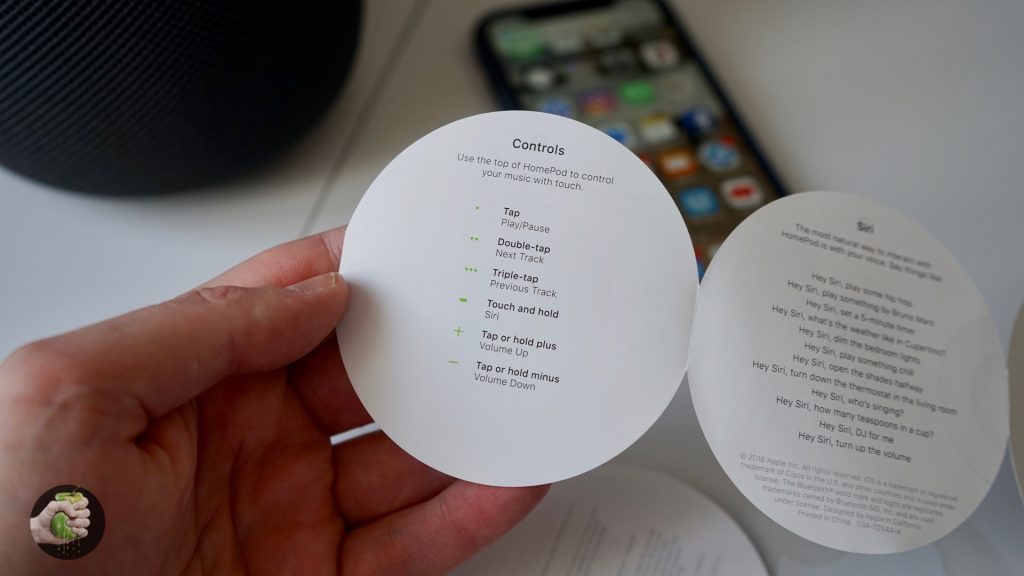
Где лучше всего поставить HomePod дома?
Я бы советовал ставить HomePod так, чтобы вокруг было много пустого места, таким образом вы обеспечите оптимальное качество настройки системы и, конечно, звука. То есть, запихивать ее в стенку между книг не нужно.
А в ванной поставить можно?
Если только подальше от воды, в сухом месте, но все-равно не самая удачная комната для HomePod — конденсат и все такое. Я бы не рекомендовал.
Имеет смысл покупать несколько HomePod для загородного дома?
Пока еще мультирум Apple не работает, обещают запустить в этом году — тогда можно будет объединять устройства и делать другие штуки. Но уже сейчас можно поставить в комнатах по HomePod и наслаждаться хорошим качеством звука и легким управлением, особенно если у вас много техники Apple.
А если в Apple не сделают AirPlay 2?
Пока в Apple выполняют все обещания, причин не доверять официальной информации нет.
Как обновить HomePod?
Скорее всего, HomePod будет получать обновления как и AirPods — не особо заметно для пользователя. Изначально AirPods тоже обладали не ахти какой функциональностью, но уже сейчас можно назначить свои действия на каждый наушник и не только. В любом случае, я активно использую HomePod и планирую вам рассказывать про все новое, связанное с устройством.
Можно как-то подключить HomePod к телевизору?
Пока нет, но есть у меня мысли, что в Apple могут каким-то образом дать возможность передавать звук из Apple TV на свою колонку. Поживем — увидим.
Я читал, что HomePod отвратительно звучит и все обзоры — ложь
Со звуком вообще всё очень субъективно и то, что нравится одному человеку, не подойдет другому. Тем не менее, для видео и текстового обзора мы раздобыли несколько устройств для сравнения (это и Bowers Olufsen Beoplay M3, и еще несколько сравнимых по размеру и цене устройств), раздобыли пару HomePod, все это дело подключали, слушали одни и те же треки, гоняли плейлисты, спорили, причем было нас семь человек, каждый со своим опытом и со своими любимыми аудио-девайсами.
Да, HomePod не идеальна. Но в Apple постарались создать оптимальный звук за эти деньги и затея, на наш взгляд, удалась на все сто. Если вы не аудиофил и ищете для дома универсальную колонку за 20000 рублей (HomePod стоит 350 долларов), если у вас есть айфоны и макбуки — короче, тогда вы скажете всей команде Wylsacom media большое спасибо за совет. Я и сам притащу себе второй HomePod, потому что очень понравилось.
Вообще, друзья, рассчитываю на вашу сознательность и толковость — если речь идет про колонки или наушники, всегда сперва слушать, а потом уже покупать.
Дополнение
Искренне рад, что наши читатели внимательно просматривают тексты на предмет ошибок и поэтому решил сделать дополнение к тексту на базе комментария пользователя c ником Мама, я разработчик». Выделены цитаты, ну а дальше мой ответ.
Говорят, слушать HomePod можно только со смартфоном?» Для первичной настройки понадобится iOS-устройство. А вот чтобы включить и слушать музыку (подписка Apple Music или собственная медиатека в iCloud, подкасты или радио) не требуется вообще ничего: HomePod работает как самостоятельное устройство (в зоне доступа сети WiFi, к которой подключен).
Вероятно, я неправильно выразился — вы не сможете подключить к HomePod USB-флешку, аудиокабель или еще что-то, вам понадобится смартфон, планшет, компьютер или ноутбук для передачи контента. Действительно, вы можете попросить Siri включить плейлист из Apple Music и это будет сделано (как я и говорил, Siri пока не локализована).
У HomePod есть Bluetooth? Если нет, то почему?» В HomePod ЕСТЬ Bluetooth 5.0 (откройте что-ли apple.com и сами убедитесь, а?). Служит для настройки и управления умным домом HomeKit.
Да, действительно, у HomePod есть Bluetooth для настройки и управления. И снова я выразился не совсем правильно, так как в основном задают вопросы, можно ли по Bluetooth подключить смартфон или другое устройство для передачи музыки — нет, нельзя.
Как переключать треки в плеере?» Треки можно переключать через Siri – это очень удобно, т.к. HomePod отлично слышит.
Можно использовать для этого и Siri, и сенсорную панель, но мне показался оптимальным вариант, когда вы управляете музыкой со смартфона.
Почему силиконовая ножка оставляет следы на столе?» Во-первых, на деревянных поверхностях покрытых маслом, а во-вторых, следы на таких поверхностях оставляют все силиконовые ножки, например, у Sonos. Относительно легко стирается безворсовой тряпкой, следов не остается. Про «носок» шутку поймут не многие, кстати, потому что шутить надо так, чтобы было смешно.
«Носок» для HomePod представлен как оригинальный аксессуар, не понял, при чем тут шутки — ранее такие вещи выпускались для iPod. Насчет следов мы уже не раз писали на сайте — в любом случае, их легко устранить. (ладно, насчет носка это шутка, простите, пожалуйста)
Можно как-то подключить HomePod к телевизору?» МОЖНО через Apple TV. Все работает великолепно, ЕДИНСТВЕННОЕ упущение/неудобство в этом смысле – после прослушивания музыки вам опять надо в настройках AppleTV подключить HomePod
Да, все верно — в меню «Аудиовыход» выбираем HomePod и, вуаля, все работает, поддерживается регулировка громкости с пульта ДУ. Видимо, в будущем можно будет подключить к Apple TV две HomePod как стереопару, чтобы получить домашний кинотеатр. Насчет упущения не совсем понял, при подключении к Apple TV вы в полной мере использовать все возможности Apple TV, воспроизведение музыки в том числе.
А если в Apple не сделают AirPlay?» Давно сделан. Если вы имели в виду «AirPlay 2» с возможностью передачи музыки на несколько устройство одновременно, то не поленитесь добавить цифру «2», чтобы не вводить людей в заблуждение
Где лучше всего поставить HomePod дома?» Учитывая всенаправленность источников звука в колонке, то лучше ставить максимально центрее, чтобы звук равномерно заполнял все помещение.
На самом деле без разницы, можно поставить и в угол — главное, как я и написал, не ставить устройство куда-нибудь «в стенку», между книг и так далее, чем больше вокруг будет места, тем лучше.
Ребята, видно что вы стараетесь, но старайтесь, пожалуйста, лучше. P.S. Сергей, все давно поняли, что у вас стол Woodframe. А то у вас, видимо, сомнения, что не все еще в курсе)) И, кстати, эти столы – откровенно так себе, присмотрите получше – вы же все-таки профессионал.
Спасибо большое за ваши советы!
Если у вас есть дополнительная информация или советы по использованию HomePod, пишите на почту [email protected]
http://facebook.com/profile.php?id=100003472422647 Дмитрий Цыганков
Пришла такая мысль-может быть мозги Hompod нужны для Настройки звука,а не разговоров с ней и отправки смс.
https://www.facebook.com/app_scoped_user_id/1655961394468069/ Михаил Баранов
Так вроде можно подключить HomePod к Apple TV 4 и выше
http://twitter.com/kuragrecha Мама, я разработчик
Сергей, вас Лучков укусил?)) ОШИБКИ В СТАТЬЕ: 1. «Говорят, слушать HomePod можно только со смартфоном?»
Для первичной настройки понадобится iOS-устройство. А вот чтобы включить и слушать музыку (подписка Apple Music или собственная медиатека в iCloud, подкасты или радио) не требуется вообще ничего: HomePod работает как самостоятельное устройство (в зоне доступа сети WiFi, к которой подключен). 2. «У HomePod есть Bluetooth? Если нет, то почему?»
В HomePod ЕСТЬ Bluetooth 5.0 (откройте что-ли apple.com и сами убедитесь, а?). Служит для настройки и управления умным домом HomeKit 3. «Как переключать треки в плеере?»
Треки можно переключать через Siri – это очень удобно, т.к. HomePod отлично слышит 4. «Почему силиконовая ножка оставляет следы на столе?»
Во-первых, на деревянных поверхностях покрытых маслом, а во-вторых, следы на таких поверхностях оставляют все силиконовые ножки, например, у Sonos. Относительно легко стирается безворсовой тряпкой, следов не остается. Про «носок» шутку поймут не многие, кста, потому что шутить надо так, чтобы было смешно. 5. «Можно как-то подключить HomePod к телевизору?»
МОЖНО через Apple TV. Все работает великолепно, ЕДИНСТВЕННОЕ упущение/неудобство в этом смысле – после прослушивания музыки вам опять надо в настройках AppleTV подключить HomePod 6. «А если в Apple не сделают AirPlay?»
Давно сделан. Если вы имели в виду «AirPlay 2» с возможностью передачи музыки на несколько устройство одновременно, то не поленитесь добавить цифру «2», чтобы не вводить людей в заблуждение, 7. «Где лучше всего поставить HomePod дома?»
Учитывая всенаправленность источников звука в колонке, то лучше ставить максимально центрее, чтобы звук равномерно заполнял все помещение. Ребята, видно что вы стараетесь, но старайтесь, пожалуйста, лучше. P.S. Сергей, все давно поняли, что у вас стол Woodframe. А то у вас, видимо, сомнения, что не все еще в курсе)) И, кстати, эти столы – откровенно так себе, присмотрите получше – вы же все-таки профессионал.
http://twitter.com/kuragrecha Мама, я разработчик
Мозги в HomePod нужны для всего: это как самостоятельная колонка адаптирующаяся под помещение (там еще и акселерометр есть, чтобы знать когда вы ее начали вертеть/перемещать), так и часть умного дома HomeKit
Сергей, прошу дать оценку звука HomePod в сравнении с Bose Soundlink Revolve+ или Beolit 12
Дмитрий Ром
Да уж, спецы у Петухова отменные. Как можно писать про отсутствие Bluetooth и заводить в заблуждение прочими данными? Писаки хреновы.
https://www.facebook.com/app_scoped_user_id/1469311639773871/ Sergey Kuzmin
лучше будет звучать HomePod, слушал обе указанные вещи.
http://twitter.com/kuragrecha Мама, я разработчик
Сергей, спасибо за ответы/дополнения к статье!
Честно говоря, каждый раз отправляя комментарии к статьям на этом сайте я думаю, что все в пустоту. Приятно ошибиться в этот раз В общем, про носок для HomePod – это хохма-фотошоп, а не оригинальный аксессуар.
Источник: wylsa.com